- Innan vi flytta för att hantera eventuella steg föreslår vi att du kontrollerar Systemkrav för Windows 10.
- Inte varje kompatibelt USB-minne (6 GB lagringsutrymme) laddar installationfiler. Om du har en alternativ USB USB-minne, försök återskapa installationen och försök installera Windows 10 igen.
- För eventuella problem med externa USB-enheter kommer du säkert att hitta en lösning i vår dedikerade kategori.
- De Windows 10-felnav är full av expertartiklar och kompletta guider om hur du åtgärdar Windows 10-fel. Du kan använda den som din huvudsakliga informationsreferens om detta ämne.
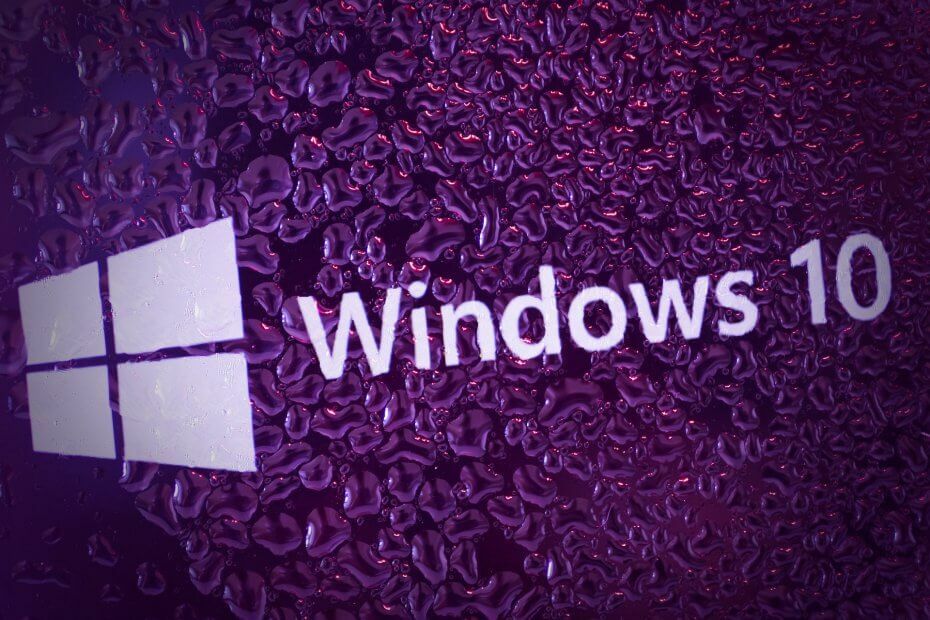
- Ladda ner DriverFix nu gratis (säker nedladdning)
- Starta programmet och tryck på Skanna ikon
- Vänta tills skanningen är klar och börja installera de drivrutiner som behövs
- DriverFix har framgångsrikt laddats ner av 0 läsare den här månaden.
Efterhand blev installationen av Windows en promenad i parken.
Någon som kommer ihåg Windows XP och den långa installationsprocessen som följs noga av den demoraliserande förarens uppslag? Det är lyckligtvis saker från det förflutna.
Men trots att Windows 10 installationen är enkel, det finns några fel, som En mediedrivrutin saknas ... prompt som hindrar användare från att fortsätta till skärmen Installera nu.
USB-installationsmediet startar bra men installationen misslyckas på grund av en saknad USB-hubdriver.
Vi tillhandahöll några lösningar som kan hjälpa dig att lösa detta problem. Kolla in dem nedan.
Hur kan jag fixa en mediedrivrutin som din dator saknas i Windows 10?
- Se till att du uppfyller Windows 10-kraven
- Använd en programvara för uppdatering av drivrutiner från tredje part
- Försök byta USB-hubb halvvägs
- Prova ett annat USB-minne och använd USB 2.0-porten uteslutande
- Ställ in USB-alternativet till Auto och inaktivera Legacy USB om tillgängligt
- Försök använda Rufus istället för Media Creation Tool eller DVD
1. Se till att du uppfyller Windows 10-kraven
Första saker först. Innan vi går igenom stegen föreslår vi att du kontrollerar systemkraven för Windows 10.
Förutom att tillämpa detta på en standard systemkonfiguration, vi också rekommenderar att du uppdaterar din BIOS (om uppdateringar finns tillgängliga) innan du går till en ren installation av Windows 10.
Här är de minsta systemkrav som du måste uppfylla för att kunna köra Windows 10:
- CPU: 1 gigahertz (GHz) eller snabbare processor eller SoC
- Bagge: 1 gigabyte (GB) för 32-bitars eller 2 GB för 64-bitars
- Hårddisk utrymme: 16 GB för 32-bitars OS 20 GB för 64-bitars OS
- GPU: DirectX 9 eller senare med WDDM 1.0-drivrutin
-
Visa: 800×600
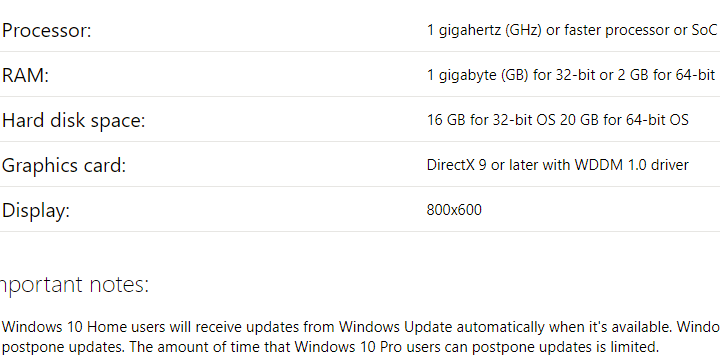
För att uppnå ett sömlöst arbetsflöde är det naturligtvis bättre att ha minst 2 GB RAM (3 för 64-bitarsversionen) och mycket bättre processorkraft.
2. Använd en programvara för uppdatering av drivrutiner från tredje part
Nedladdning av drivrutiner manuellt kan leda till allvarliga funktionsfel, eftersom det är en process som medför risk för att fel drivrutin installeras.
Att använda ett dedikerat verktyg för att hitta den saknade drivrutinen för din Windows 10-dator är en av de säkraste och tidsbesparande lösningarna. En professionell uppdateringsprogramvara för drivrutiner hittar automatiskt de drivrutiner som saknas och installerar dem på några sekunder.
 Drivrutiner är viktiga för din dator och alla program som du använder dagligen. Om du vill undvika kraschar, frysningar, buggar, fördröjning eller andra problem måste du hålla dem uppdaterade.Det är tidskrävande att alltid söka efter drivrutinsuppdateringar. Lyckligtvis kan du använda en automatiserad lösning som säkert söker efter nya uppdateringar och använder dem med lätthet, och det är därför vi starkt rekommenderar DriverFix.Följ dessa enkla steg för att säkert uppdatera dina drivrutiner:
Drivrutiner är viktiga för din dator och alla program som du använder dagligen. Om du vill undvika kraschar, frysningar, buggar, fördröjning eller andra problem måste du hålla dem uppdaterade.Det är tidskrävande att alltid söka efter drivrutinsuppdateringar. Lyckligtvis kan du använda en automatiserad lösning som säkert söker efter nya uppdateringar och använder dem med lätthet, och det är därför vi starkt rekommenderar DriverFix.Följ dessa enkla steg för att säkert uppdatera dina drivrutiner:
- Ladda ner och installera DriverFix.
- Starta applikationen.
- Vänta tills DriverFix upptäcker alla dina felaktiga drivrutiner.
- Programvaran visar nu alla drivrutiner som har problem, och du behöver bara välja de du vill fixa.
- Vänta tills DriverFix laddar ner och installerar de senaste drivrutinerna.
- Omstart din dator för att ändringarna ska träda i kraft.

DriverFix
Drivrutiner kommer inte längre att skapa några problem om du laddar ner och använder den här kraftfulla programvaran idag.
Besök webbplats
Ansvarsfriskrivning: detta program måste uppgraderas från den fria versionen för att kunna utföra vissa specifika åtgärder.
3. Försök byta USB-hubb halvvägs
Det här är inte ett nytt problem. Inte långt. Många användare upplevde också felet när de installerade Windows 7 och 8 rena.
Nu verkar det som att en viss användare tillhandahöll lösningen för Installationsproblem för Windows 7, vilket förhoppningsvis kan tillämpas på Windows 8 eller i det här fallet Windows 10.
Han / hon kunde nämligen gå förbi felskärmen med en smidig lösning. Så här gör du själv:
- Skapa USB-installationsenheten med Verktyg för skapande av media eller Rufus.
- Starta från enheten och vänta tills installationsfilerna laddas.
- Välj dina inställningar och klicka på Installera nu.
- När felet uppstår klickar du på Avbryt, kopplar ur USB-enheten och ansluter den till en annan USB-port.
- Klicka på Installera nu igen och allt ska fungera bra.
Kör en systemskanning för att upptäcka potentiella fel

Ladda ner Restoro
PC reparationsverktyg

Klick Starta skanning för att hitta Windows-problem.

Klick Reparera allt för att lösa problem med patenterade tekniker.
Kör en PC Scan med Restoro Repair Tool för att hitta fel som orsakar säkerhetsproblem och avmattningar. När skanningen är klar kommer reparationsprocessen att ersätta skadade filer med nya Windows-filer och komponenter.
Detta borde fungera men vi måste betona att detta mest gäller användare som redan har installerat Windows 10 på en viss maskin tidigare.
4. Prova ett annat USB-minne och använd USB 2.0-porten uteslutande
Av någon speciell anledning kommer inte alla kompatibla USB-flashminnen (6 GB lagringsutrymme) att ladda installationsfilerna.
Om du har ett alternativt USB-minne, försök att skapa installationen igen och försök installera Windows 10 igen. Du kan använda antingen Media Creation Tool eller något annat tredjepartsprogram för att göra det.
Dessutom, om du aldrig har installerat Windows 10 tidigare på den givna datorn, är chansen att BIOS inte laddar installationsinställningen om du använder en USB 3.0-port.
Så se till att hålla uteslutande med USB 2.0-portarna när du installerar Windows 10. Du känner lätt igen USB 3.0-porten med den blå randen inuti.
5. Ställ in USB-alternativet till Auto och inaktivera Legacy USB om tillgängligt
Inaktivera / aktivera några av de alternativ som finns i BIOS hjälpte vissa användare att kringgå felet.
För det första, om du installerar en 64-bitarsversion av Windows 10, rekommenderar vi att du inaktiverar Legacy USB och Legacy BIOS i BIOS (UEFI) -inställningarna.
Se också till att aktivera AHCI innan du ansluter flashinstallationsenheten.
Vissa samtida konfigurationer tillåter användare att endast aktivera USB-alternativ till USB 3.0. Vi föreslår att du ställer in den på Auto. Om du har det alternativet i din BIOS / UEFI-meny, naturligtvis.
6. Försök använda Rufus istället för Media Creation Tool eller DVD
Slutligen, om du inte klarar av det, kan det vara din väg att börja om från början med Rufus.
Även om det Microsoft-tillhandahållna Media Creation Tool vanligtvis fungerar bra, föreslår vi att du testar alternativet.
Dessutom, om du har tömt alternativen när det gäller att installera Windows 10 från USB-blixt, prova bara på en DVD.
Du kan ladda ner ISO-filen och bränna den till DVD genom att inte använda något annat än Windows-resurserna. Huvudvillkoret är att du har en DVD-ROM till ditt förfogande.
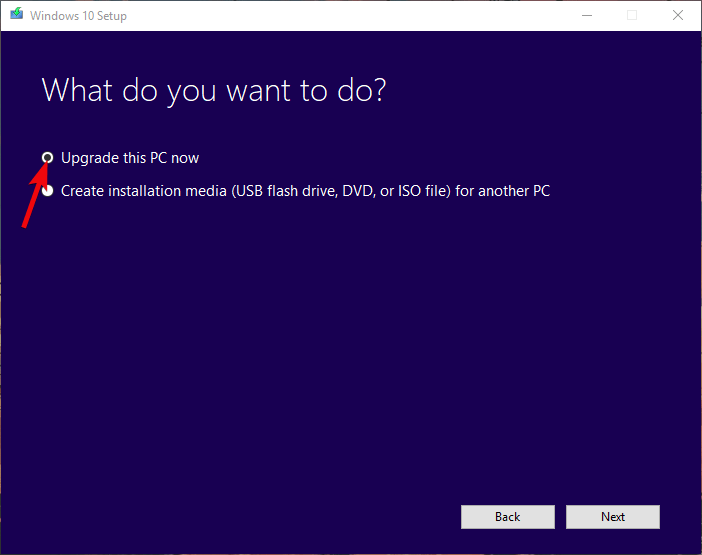
En annan lönsam lösning är att uppgradera till Windows 10 från Windows 7 / 8.1 med Media Creation-verktyget via systemet och utföra en ren ominstallation senare.
Det borde göra det. Om du har en alternativ lösning eller frågor angående de anställda, se till att berätta för oss i kommentarfältet nedan.
 Har du fortfarande problem?Fixa dem med det här verktyget:
Har du fortfarande problem?Fixa dem med det här verktyget:
- Ladda ner detta PC-reparationsverktyg betygsatt utmärkt på TrustPilot.com (nedladdningen börjar på den här sidan).
- Klick Starta skanning för att hitta Windows-problem som kan orsaka PC-problem.
- Klick Reparera allt för att lösa problem med patenterade tekniker (Exklusiv rabatt för våra läsare).
Restoro har laddats ner av 0 läsare den här månaden.
Vanliga frågor
Börja med att koppla ur och anslut USB-enheten igen och genom att prova en annan USB-port. Om det inte löser problemet, gå igenom vårt komplett guide för att åtgärda detta.
Mediet kan vara en DVD, USB eller HDD. Så mediedrivrutinen är drivrutinen för det media du använder för att installera Windows. Om du saknar en förare är det här en lista med den bästa programvaran som kan hjälpa dig att uppdatera drivrutinerna.
Numera uppdaterar Microsoft drivrutiner som valfria uppdateringar. Här är hur man söker efter drivrutiner med Visa valfria uppdateringar.
![Hur man skapar bärbar programvara i Windows 10 [LÄTT VÄG]](/f/b0c1551e6c83420873b830bc2a981d8b.jpg?width=300&height=460)

![Hur man slår ihop flera USB-partitioner [3 sätt]](/f/1dca9d26085d14edf319e3c1761c904a.png?width=300&height=460)